FonePaw Gravador de Tela usa apenas 3 passos para gravar vídeo e música do YouTube de alta qualidade em computador.
Já que você está aqui, você deve estar procurando uma maneira de salvar vídeo ou áudio do YouTube em seu computador. De fato, o YouTube não fornece nenhum botão de download ou recurso de webcam para gravar vídeo do YouTube. Especialmente quando você deseja salvar a transmissão ao vivo do YouTube ou gravar música do YouTube, é útil se você tiver um gravador do YouTube simples, mas poderoso. Portanto, neste artigo, vou apresentar como gravar vídeo e música do YouTube. Continue lendo.
ATENÇÃO: Baixar vídeo do YouTube é uma violação dos Termos de Serviço do YouTube, os vídeos que você baixa ou grava do YouTube não devem ser para uso comercial.
Como gravar vídeo do YouTube
FonePaw Gravador de Tela é um gravador de vídeos do YouTube fácil de usar, mas poderoso, que pode gravar vídeo / música do YouTube de alta qualidade. Existem mais de 8 razões pelas quais as pessoas gostam de usá-lo para gravar um vídeo do YouTube no PC.
Gravar vídeo do YouTube com / sem áudio do sistema e voz do microfone para fazer tutorial ou reação.
Sem limite de tempo de gravação. Pode gravar vídeos ou live do YouTube por horas.
Suportar a gravação agendada, o que significa que o gravador pode iniciar e parar a gravação automaticamente, economizando o tempo de espera ao lado do computador.
Gravar áudio para que você possa gravar música do YouTube em MP3, M4A, AAC, WMA de alta qualidade.
Gravar vídeos do YouTube em vários formatos, incluindo GIF, MP4, MOV, WMV, TS, AVI, F4V.
Gravar atividades do mouse e fazer anotações em tempo real. A área de gravação também pode seguir o movimento do mouse.
Capturar imagens de vídeos do YouTube.
Gravar vídeo sem atraso. Gravar jogos de até 60 fps.
Gravar vídeo sem marca d'água.
...
Além de usar FonePaw Gravador de Tela para gravar vídeo do YouTube, você também pode usar o gravador para gravar tela, reuniões online, vídeo aulas, aplicativos, videogame, etc. Você também pode compartilhar gravações e capturas de tela com seus amigos via Facebook, Instagram, Twitter, etc.
Passo 1. Defina as configurações de gravação
Reproduza o vídeo que deseja gravar no YouTube. Em seguida, entre no Gravador de vídeo no FonePaw Gravador de Tela.
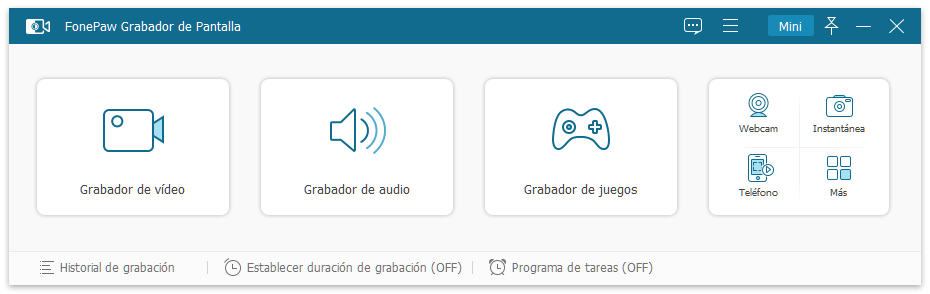
Ligue a webcam, o som do sistema e a voz de microfone. Clique em botão de ON&OFF de acordo com seu caso. Se precisar gravar um vídeo de reação ou um vídeo de jogo, você pode ativar os três ao mesmo tempo. Se você gravar uma aula online do professor, só poderá ligar o som do sistema. Tudo depende de você.
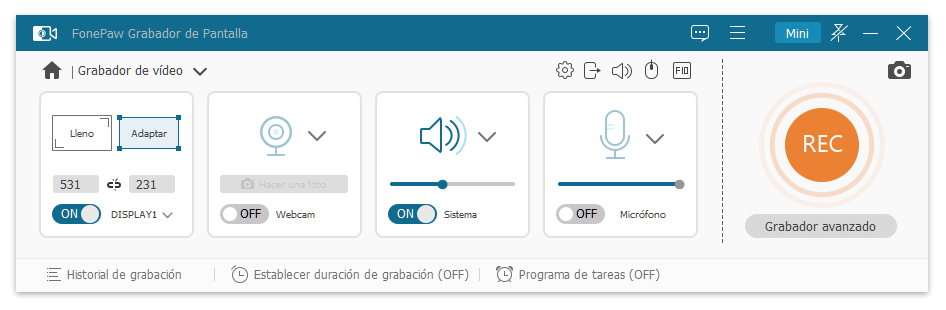
Defina formato de gravação e saída. Você pode personalizar a pasta de destino para salvar os vídeos gravados do YouTube e as teclas de atalho. Também pode definir o efeito da gravação do mouse, como por exemplo, definir a cor de movimento e clique do mouse. Além disso, você ainda pode configurar a qualidade, a velocidade de fotogramas, o formato de saída, etc.
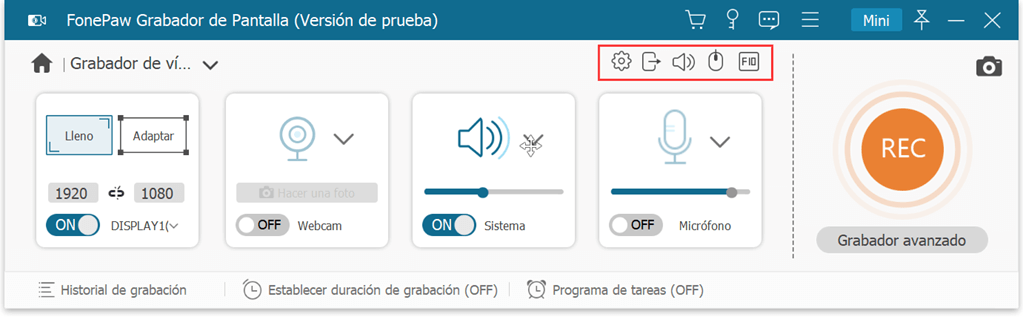
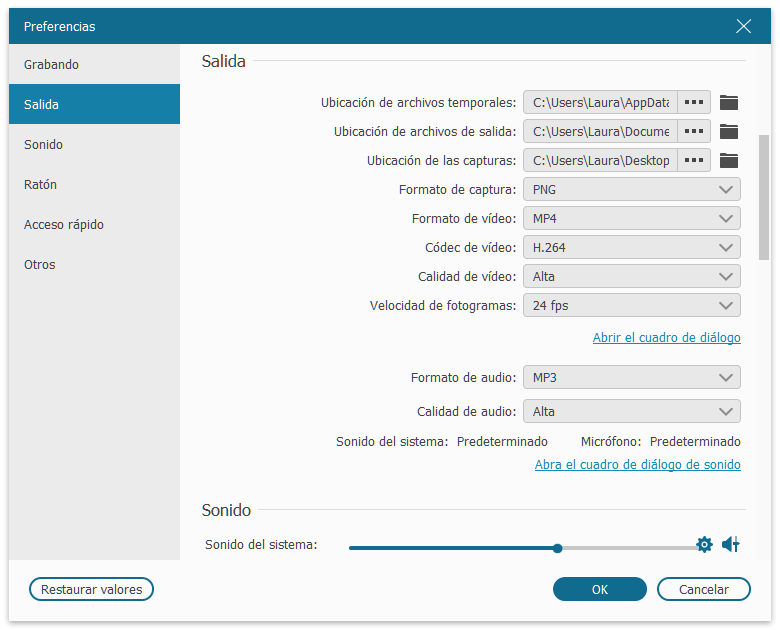
Selecione a área de gravação. FonePaw Gravador de Tela permite aos usuários gravar a tela inteira e uma determinada área. Aqui tenho que citar seu recurso avançado. A área de gravação pode ser movida com o mouse, o que é muito útil para você enfatizar uma determinada parte ao gravar um vídeo.
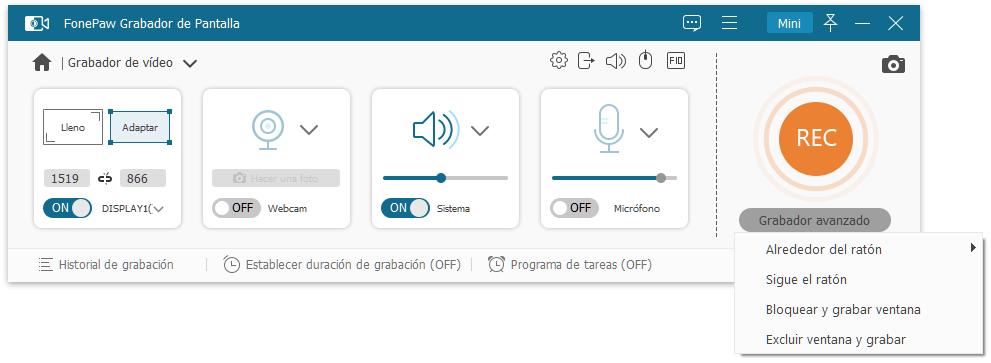
Outro recurso muito útil no uso real é que o Gravador de Tela pode bloquear e gravar apenas uma janela. Seja um aplicativo ou uma página da web. Se você abrir o aplicativo social, como WhatsApp, Ins ou Twi para comunicar com seus amigos durante a gravação de vídeo do YouTube, ele não gravará esses comportamentos, então você não precisa se preocupar com ele vazando suas informações e privacidade. Você tamém não precisa regravar do início, porque você gravou algo que não deveria estar lá.
Passo 2. Grave vídeo do YouTube e faça anotações
Clique em REC para iniciar a gravação. No processo de gravação de um vídeo do YouTube, você pode adicionar anotações ao vídeo. Preocupado em como gravar parte de um vídeo do YouTube? O FonePaw pode ajudá-lo! Ele pode definir a duração de gravação. Você não precisa se sentar na frente do computador e esperar, defina o tempo de gravação, você pode fazer outras coisas!
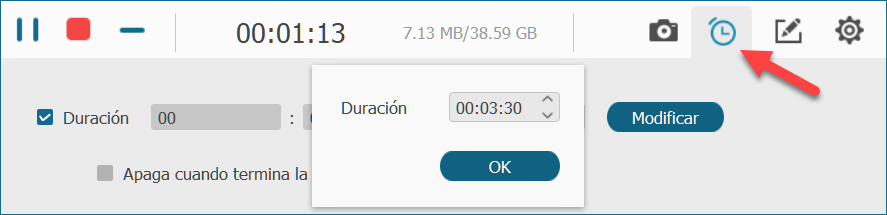
Passo 3. Corte e salve a gravação no PC
Quando a gravação terminar, o FonePaw Gravador de Tela fornecerá a você a oportunidade de assistir ao vídeo gravado no YouTube. Não se preocupe se há partes desnecessárias no conteúdo gravado, você pode inserir a hora de início e de término para cortar a gravação, de forma que quaisquer imagens inadequadas de início e fim não apareçam no vídeo gravado. Finalmente, clique em Salvar para guardar a gravação.
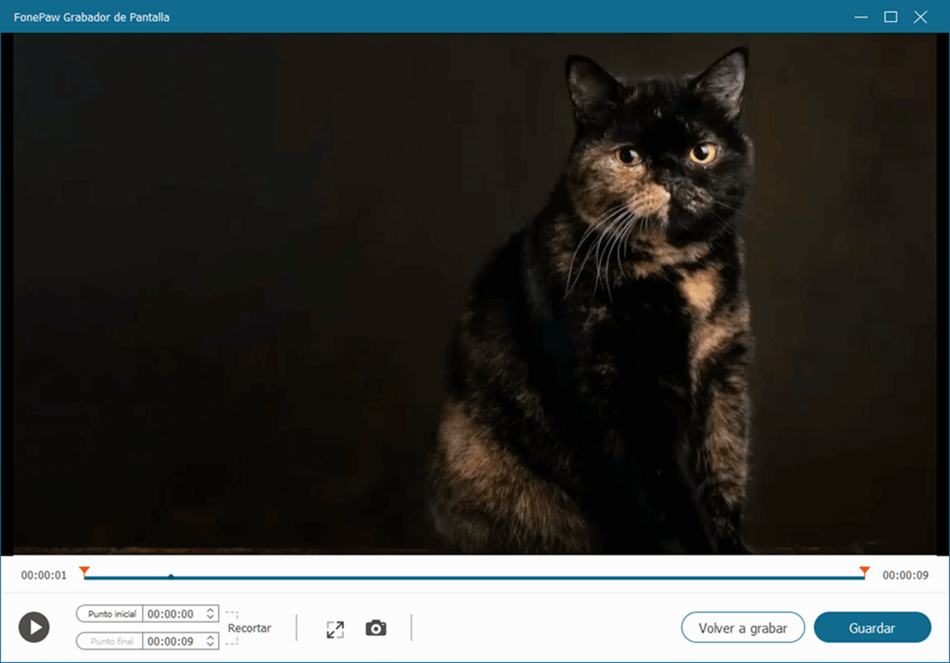
Dica adicional: Compartilhamento do vídeo do YouTube
Uma vez que o vídeo do YouTube é gravado, você pode reproduzi-lo, renomeá-lo e também compartilhá-lo nas redes sociais com apenas um clique.
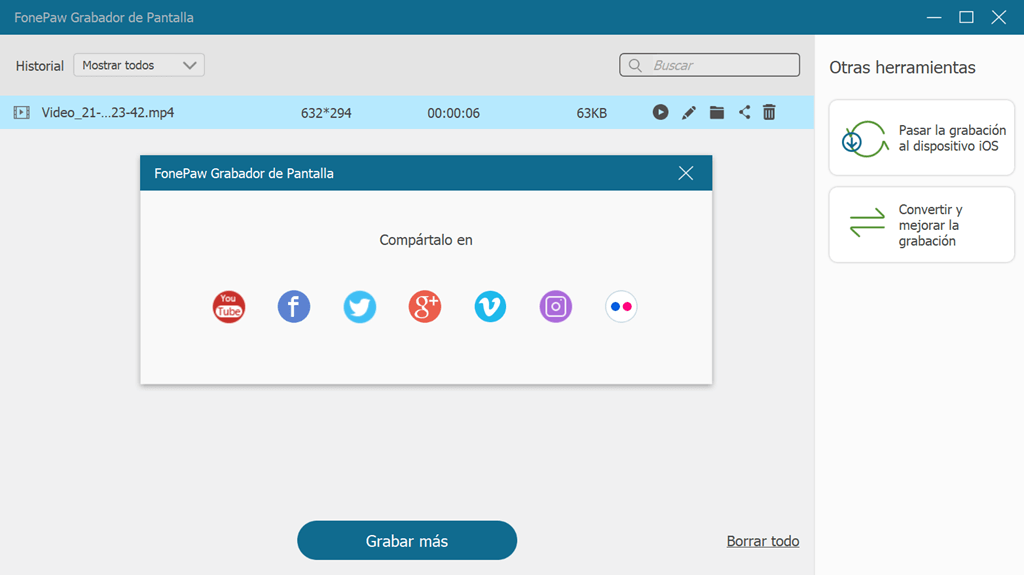
Se você acidentalmente fechar o FonePaw Gravador de Tela antes de salvar a gravação, poderá restaurá-lo depois de habilitar o gravador do YouTube de novo.
Tutorial em vídeo sobre como gravar vídeos do YouTube no PC
Gravar música do YouTube (apenas áudio)
Se você gostar de extrair áudio do YouTube (opens new window) ou gravar música do YouTube, você também pode usar o Gravador de Tela FonePaw. Gravar música do YouTube em um PC é bastante semelhante a gravar um vídeo.
Passo 1. Selecione Gravador de áudio na interface principal.
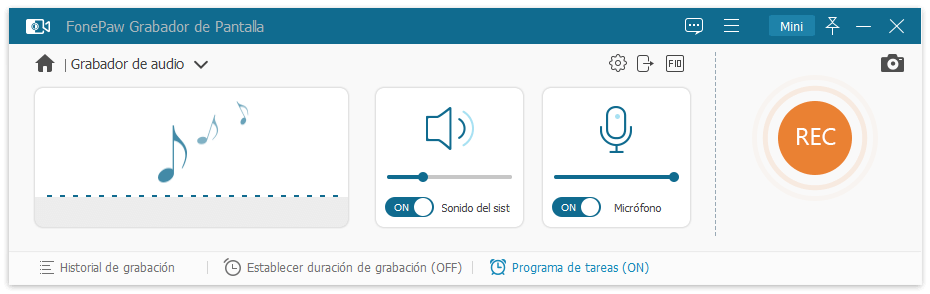
Passo 2. Clique no ícone de engrenagem, vá para Saída para decidir o formato e a qualidade para baixar o áudio do YouTube. Considerando a compatibilidade, o formato MP3 é mais recomendável. E para poder curtir a música, você pode selecionar sem perda na qualidade de áudio.
Passo 3. Ligue o som do sistema e desligue o microfone para garantir que nenhum áudio externo possa ser capturado durante a gravação do áudio do YouTube. Antes de gravar formalmente, vá para Preferências > Som > Teste o som para testar se a voz está OK.
Passo 4. Clique no botão REC. Haverá uma contagem regressiva de 3 segundos. Reproduza a música, canções ou outros arquivos de áudio no YouTube quando a contagem regressiva terminar.
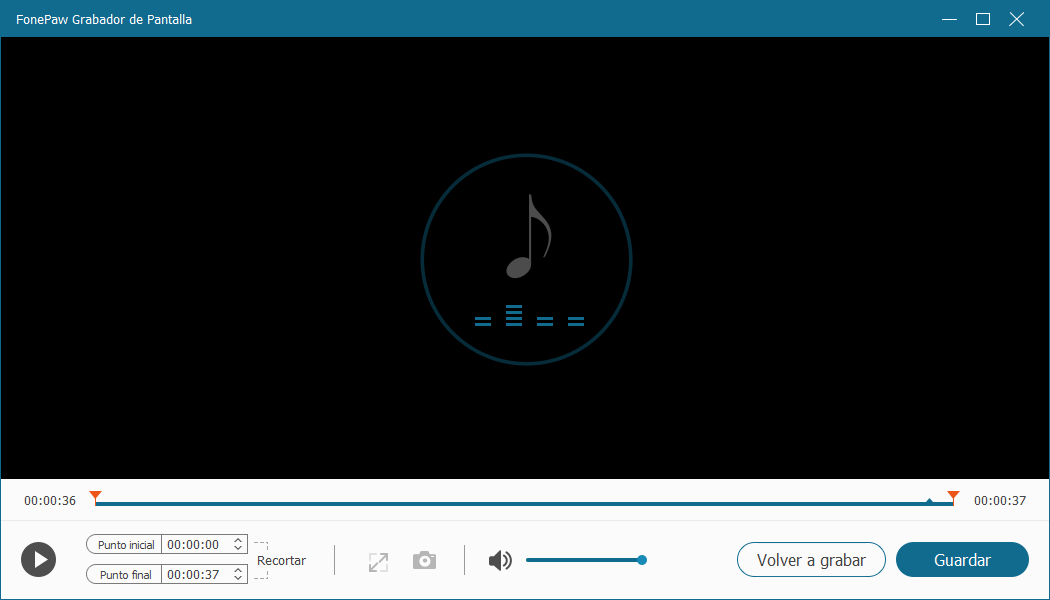
Passo 5. Quando a música do YouTube parar de reproduzir, clique no botão REC novamente para encerrar a gravação. O áudio do YouTube será salvo no PC no local que você escolheu.
Dicas de edição de vídeo: Editar e converter vídeo
Quer converter o vídeo gravado do YouTube para atender aos requisitos do dispositivo para reprodução ou aos requisitos de vídeos carregados do YouTube, Instagram, etc.? Com o Conversor de Vídeo FonePaw (opens new window), você pode converter o vídeo ou áudio gravado para o formato necessário. Nenhuma habilidade e experiência necessária.
Por exemplo, você deseja enviar um vídeo do seu computador para o Instagram:
- Selecione um vídeo em seu computador que deseja compartilhar no Instagram.
- Clique em Perfil e selecione o modelo do seu smartphone na lista.
- Clique em Converter e o vídeo em computador será convertido para o formato que você pode enviar para o Instagram do seu celular.
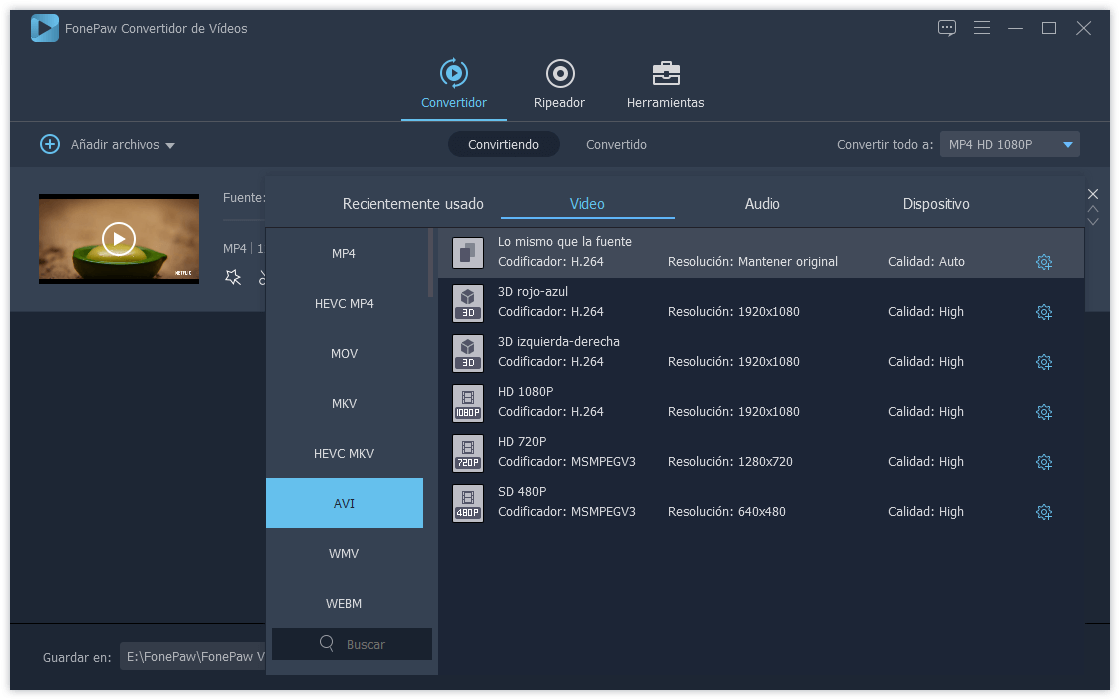
Obrigado por ler este artigo. Com FonePaw Gravador de Vídeo, você pode pegar qualquer vídeo no YouTube para desfrutar offline. Se ainda tiver problemas para gravar vídeos do YouTube no PC, não hesite em nos contatar!













